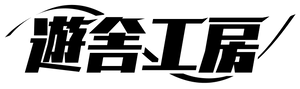こんにちは、研究所で色々やってるまーびいです。
タイトルの通り、こんな質問が日夜押し寄せるわけですが、キーボードの故障は大きくわけて4種類ほどで大別されます。
今回作成した質問と回答のフローチャートを利用することで、おおよそ8,9割程度の問題は解決すると思われます。
それでは、共に故障原因を探っていきましょう!
※この文章を元にして個別のサポートはしませんので、参考程度にご利用ください。
※こちらの文章は元々スタッフ向けに作成したため、スタッフ視点からトラブルシュートような内容になっています。ご自身でトラブルシュートする際は上手く読み替えてください。
質問1 「故障状態はどうなっていますか?」
最も基本的な質問ですが、間違えてはいけない質問でもあります。
キーボードには基本的な機能としてスイッチの入力という機能があるわけですが、それ以外の機能を含むことがあります。
そのため、まず具体的な故障原因を切り分けていき、1つずつ解決していきましょう。
もちろん、複合要因の可能性もありますので、この文章は動作するまでwhileです。
回答1-1 「キーボードとして認識しません」
主にマイコンボードとPCの間で問題がある場合発生しうる問題です。
PC側からそもそもキーボードとして認識されていないケースです。
また、基板やマイコンボード上でショートしている場合も発生することがあります。
質問2へ行きましょう。
回答1-2 「スイッチが反応しません」
スイッチ、スイッチソケット、ダイオード、マイコンボードのいずれかで問題がある場合発生しうる問題です。
また、TRRSジャックやTRRSケーブルに問題がある場合は基板の片方のスイッチが動作しないことがあります。
質問4へ行きましょう。
回答1-3 「LEDが光りません」
LEDは基本的に、in-outのライン、VCCのライン、GNDのラインの3つの配線が問題なく半田付けされている必要があります。
LEDが途中まで光った場合はin-outのラインを疑い、全部光らない場合はVCCかGNDがちゃんと導通していない可能性があることから、マイコンボードの半田付けが怪しそうです。
質問5へ行きましょう。
回答1-4 「◯◯が動作しません」
特定の部品(ロータリーエンコーダーや、OLED、リセットスイッチ等)が動作しない場合は、基本的に該当の部品とマイコンボードの間で問題がある場合発生しうる問題です。
質問6へ行きましょう。
→回答1-1への追加質問
質問2 「別のケーブルで接続してみた場合はどうですか?」
この質問は、最初にケーブルの可能性を排除するために行います。
USBケーブルには充電用のものがあり、それらを使っている場合はそもそもマイコンボードが認識されません。
認識されない場合は、PCに接続した時に接続音が鳴りません。
工作室を利用されている場合は、備え付けのケーブルで確認してもらうようにしてください。
回答2-1 「ケーブルを交換したら動くようになりました」
原因:ケーブル不良
どうやらケーブルに問題があったようです。
ケーブルの初期不良であれば、交換に応じましょう。
私物のケーブルであった場合は、充電用のケーブルの可能性があることを伝えます。
また、ファームウェアの書き込みができていないと思われるので、書き込みもしてもらいましょう。
回答2-2 「ケーブルを交換してもマイコンボードが認識されません」
この場合、交換したケーブルも問題がある可能性もありますが、おそらくマイコンボードに問題があるということがわかりました。
質問3へ行きましょう。
→回答2-2への追加質問
質問3 「マイコンボードは正しく取り付けられていますか?」
マイコンボードは半田付けが必要な箇所が多く、半田付けが甘くなってしまう可能性があります。
コンスルーを使っている場合はピン数分の半田付けを確認し、差し込みが甘くないかを確認します。
ピンヘッダ・ピンソケットの場合はマイコンボード部とPCB部のどちらについても半田付けに問題がないことを確認します。
初心者の方は半田付けの評価ができない可能性もあるので、経験者の方に聞いてみると良いと思います。
ピンヘッダーとランドの半田付けについては、山型(富士山型)になっていると綺麗な半田付けができている証拠です。
詳しく知りたい場合は、Youtuberのイチケンさんの動画が非常に詳しいので、こちらをご覧になることをおすすめします。
回答3-1 「半田付けが上手にできていなかったようです」
原因:半田付け不良
半田付けが甘かったようです。
半田付けを直すことでキースイッチが反応するようになりました。
回答3-2 「基板にちゃんと取り付けられていませんでした」
原因:マイコンボードの取り付け不良
マイコンボードが物理的に刺さりきっておらず、導通しなかったというケースです。
基板を壊さないように丁寧にやろう、という人に比較的多いです。
コンスルーは使用時に抜けていってしまうこともあるので、確認するようにしましょう。
ピンヘッダー・ピンソケットも奥までしっかり刺さります。
回答3-3 「取り付け位置を間違えていました」
原因:マイコンボードの取り付け不良
マイコンボードの取り付け位置や、向き、表裏が間違っている場合、動作しないことがあります。
これらはビルドガイドで指定されている通りに組み立てることで、基本的には防げるので、ビルドガイドをしっかり読みましょう。
回答3-4 「ファームウェアの書き込みを忘れていました」
原因:ファームウェアの書き込み忘れ
稀にある失敗ですが、マイコンボードにファームウェアを書き込み忘れていたり、書き込みに失敗しているケースがあります。
Pro Microを使用している場合はRemap上で書き込みが行えるのですが、Raspberry pi picoなどを使っている場合は他の方法で書き込む必要があることをご存知ない方もいます。
回答3-5 「マイコンボードが物理的に壊れていました」
原因:マイコンボードの破損
この場合は、マイコンボードが故障しているケースが考えられます。
Micro-Bコネクタはモゲやすいため、コネクタが故障してしまっていることもあります。
(ただし、モゲたマイコンボードがモゲているかどうかは判断が難しいことがあるので、目で見てわからないこともあります。)
回答3-6 「マイコンボードには目に見える問題がありません」
原因:PCB側の半田付けミス、PCBの故障
もしマイコンボードそのものに問題がない、交換しても解決しない場合は、PCBでショートしている可能性があります。
VCCやRESET・BOOTとGND等がショートしている場合はその部分を半田吸い取り線などで除去することで改善する場合があります。
治らない場合は、基板の故障の可能性があります。
→回答1-2への追加質問
質問4 「スイッチの反応しない箇所はどこですか?」
スイッチが一部反応しないということは、スイッチが一部反応するということです。(小泉構文)
つまり、マイコンボードはある程度動作している状態というのがわかっています。
まずは反応しないスイッチの場所を聞いて、おおよその問題箇所を特定しましょう。
回答4-1 「それぞれのスイッチが独立して反応しません」
この場合は、複合的な原因が考えられます。
ソケットを前提に記載していますが、スイッチを直接半田付けする場合はスイッチソケットがなくなるため、スイッチそのものの半田付けを確認する必要が出てきます。
状態4-1-A:スイッチのピンが物理的に折れ曲がっている
原因:スイッチ取付時の折れ曲がり
スイッチ取り付け時に、ピンが折れ曲がってしまった場合、導通することができないため反応しないことがあります。
スイッチソケットからピンが折れているか確認が可能なので、折れ曲がっているか確認してみてください。
状態4-1-B:スイッチソケット・ダイオードの半田付けが上手く行っていない
原因:スイッチソケット・ダイオードの半田付け不良
スイッチソケットやダイオードの半田付けが上手く行っていない場合も導通しないことがあります。
部品のパーツと基板のパッド(表面がメッキ処理されている箇所)両方に半田が接触していることを確認してください。
状態4-1-C:ダイオードの向きが逆向きに取り付けられている
原因:ダイオードの半田付け不良
ダイオードが逆向きに取り付けられている場合、動作しません。
これは逆向きに取り付け直すことで改善します。
回答4-2 「反応しないスイッチが一列or一行繋がって反応しません」
原因:マイコンボードの半田付け不良
この場合はマトリクスのうちスイッチへ繋がっている部分が動作していないことが考えられます。
マイコンボードの半田付けを確認し、半田が少ない部分を再度半田付けしてください。
回答4-3 「(分割キーボードのみ)USBケーブルを接続していない方が反応しません」
この場合は複合的な原因が考えられます。
マイコンボードのうちUSB接続していない側の入力ができない場合は、TRRS付近の不良が考えられます。
状態4-3-A:TRRSケーブルに不良がある
原因:TRRSケーブルの不良
TRRSジャックは4つの線をつなぐケーブルですが、そのケーブルのどこかが断線している場合、片側が動かないことがあります。
代わりのTRRSケーブルを用意してください。
状態4-3-B:TRRSジャックに不良がある
原因:TRRSジャックの不良
TRRSジャックの内部はピンがせり出しており、これがTRRSケーブルの先端に押し当てられることで導通しています。
このピンがせり出していない場合、導通しないため、片側のキーボードが動かないことがあります。
TRRSジャックを交換することで修理することができます。
状態4-3-C:TRRSジャックの半田付けが上手くできていない
原因:TRRSジャックの半田付け不良
TRRSジャックの半田付けが上手く行っていないことで、動作しないこともあります。
特にTRRSジャックのピン短いものについては、半田付けができているように見えても奥まで半田が流れ込んでいない場合があります。
知っておくと良い補足事項1
スイッチが反応しない場合については、基板の電気回路図などのデータや知識が役立ちます。
基本的に、一般的な自作キーボードは
「あるピンA→スイッチ→ダイオード→ピンB」
「あるピンA→スイッチ→ダイオード→ピンC」
・・・
という組み合わせを何通りも組み合わせることで、少ないピンの組み合わせでも多数の入力ができるようになっています。
この仕組み(マトリクス)の組み方は様々な亜種があり、設計者次第では別のマトリクスを採用している場合があります。
・ダイレクトピン
マイコンボードのGPIOから、GNDにつなぐことで入力を検知する方法です。
マクロパッドなどでは採用されている例があります。
GNDで導通確認ができるため、チェックも比較的しやすいと言えます。

・通常のマトリクス
ColとRowのピンを決め、ダイオードで入力方向を一意に決めることで入力を検知する方法です。
一般的に採用されているケースが多く、覚えておくと動作確認の際に便利です。

・倍マトリクス
ColとRowのピンを決めるまでは通常のマトリクスと同じですが、倍マトリクスではダイオードの向きが反対になります。
つまり、Col→Rowの入力を仮に「A」として、Row→Colを「B」とすることで、通常のマトリクスの2倍の量の入力が可能になる方法です。
倍マトリクスを使う場合は、ダイオードの向きが逆になるため、動作チェックの際にこの事を知らない場合混乱するかもしれません。

・2乗マトリクス
説明が難しいのですが、イメージとしてはColとRowを1つの線で検知する手法です。
2個まではダイオードを経由しても入力が検知できるようになっており、3(4かも)個以上では入力が検知できないように調整することで、ゴーストを生じさせずに入力が可能です。
かなり難しいマトリクスではあるのですが、使用するピンの数をnとすると、n(n-1)の入力が行えることから、巨大なキーボードで採用されていることがあります。
GPIOからCol方向に入る際の最初のダイオードの位置を特定することが動作チェックのヒントとなりそうです。

知っておくと良い補足事項2
スイッチの動作確認の際、ピンセットを使って動作確認をするビルドガイドが多数ありますが、ピンセットは動作確認の道具としては最適な物ではありません。
ピンセットの場合、動作が上手く行かないケースもあり、動作チェックとして不適切なことがあります。
やはり実物のスイッチを使って動作確認をするのがベストです。
この際に便利なのがRemapのtest matrix modeです。
Remapに登録されているキーボードであれば全て使うことができる機能で、実際の入力を試すよりもグラフィカルにキースイッチのオン・オフが確認できます。

この機能と同等の機能はVIAにも登録されているため、Remapに登録されていない場合も試すことができるかもしれません。
→回答1-3への追加質問
質問5 「LEDは一部光っていますか?」
LEDが光らない場合は、LEDがどこまで光っているかというのが重要になってきます。
LEDは前後のLEDとin-outの配線、VCC、GNDがつながることで動作しています。
そのため、途中1つのLEDが壊れている場合、それ以降も光りません。
自作キーボードではRGB LEDの採用が多いため、RGB LEDを前提とした解決方法を書いています。

回答5-1 「一部は光りますが、光らない部分もあります」
原因:LEDの半田付け不良
途中まで光っている場合は、光っているLEDと連続している光っていないLEDのどちらかの半田付けが上手く行っていない場合があります。
また、LEDは熱に弱いので、半田付け時に破損してしまっている場合は交換する必要があります。
回答5-2 「どのLEDも光りません」
この場合は複合的な原因が考えられます。
状態5-2-A:接続した時は一瞬光る
原因:LEDが有効になっていない
LEDはオン・オフ切り替えることができます。
半田付けが上手くいっているものの、オフになっている可能性もありますので、LEDのオン・オフを切り替えてみてください。
状態5-2-B:マイコンボードと最初のLEDのin、VCC、GNDの半田付けが甘い
原因:LED・マイコンボードの半田付け不良
最初のLEDが正しく配線されていない・場合、それ以降のすべてのLEDが光らないことにより、全部光らないという状態になります。
この際は、LEDだけではなくマイコンボード側の半田付けも確認して半田付けしなおしてあげることで改善することがあります。
状態5-2-C:in-out、VCC、GNDのピン同士が半田でくっついている
原因:in-out、VCC、GNDがショートしている
in-out、VCC、GNDはそれぞれ独立している必要があります。
繋がってしまっている箇所の半田を除去し、LEDの4箇所の半田付けが接触しないようにしてください。
状態5-2-D:特殊な事例
原因:設計者による意図的な設計
設計者によっては、LEDの実装方法に手を加えている場合があります。
この場合は設計者ごとに対処方法がある場合が多いので、ビルドガイドをよく確認してみてください。
→回答1-4への追加質問
質問6 「◯◯とマイコンボードの半田付けが上手くできていますか?」
この質問については、個別の原因は記載しません。
というのも、その他実装部品は複数あり、網羅しきれないからです。
ある程度の原因は推察できるので、それを元にデバッグするのが良いでしょう。
回答6-1 「半田付けが上手くできていなかったようです…」
原因:半田付け不良
半田付けできたと思っても、普段半田付けしない物については案外上手くできていないこともあります。
今一度確認してみるのをおすすめします。
回答6-2 「半田付けは上手くいっていますが、動作しません」
この場合は複合的な原因が考えられます。
状態6-2-A:実装時に部品を破壊してしまった
原因:部品破損
部品によって熱への耐久度が異なり、簡単に壊れてしまうものもあります。
壊してしまった場合は交換部品を手に入れてください。
状態6-2-B:機能が有効になっていない
原因:ファームウェア側が対応していない
ファームウェアがその機能を有効にしていない可能性もあります。
無効になっている場合は自分で有効にするか、もしくは制作者の方が有効にするためのファームウェアを用意していることがあります。
あとがき
キーボードの修理について、ある程度を網羅するように書いてみましたが、もちろん全部がこれで対策できるわけではありません。
しかし、基本的に工作室でのサポートはこのようなフローを元に対応しています。
初心者の方でも、トラブルシュートの際に参考にしてみてはいかがでしょうか。
もし誤りが合った場合は、ご連絡をいただければ修正をいたします。
この文章は以下のキーボードで書きました。
キーボード1:Ouija64+GL516ケース+Salmon Switch+WOB PBT Doubleshot Keycaps
キーボード2:WT60-C+Bezelケース+Kiwi Switch+Psittacus Keycaps